
Cách chỉnh sửa video bằng Capcut trên iPad dễ dàng nhất
CapCut là ứng dụng chỉnh sửa video phổ biến, cho phép thêm nhạc, hiệu ứng, văn bản, nhãn dán… giúp các bạn có thể dễ dàng tạo ra video sáng tạo và thu hút.
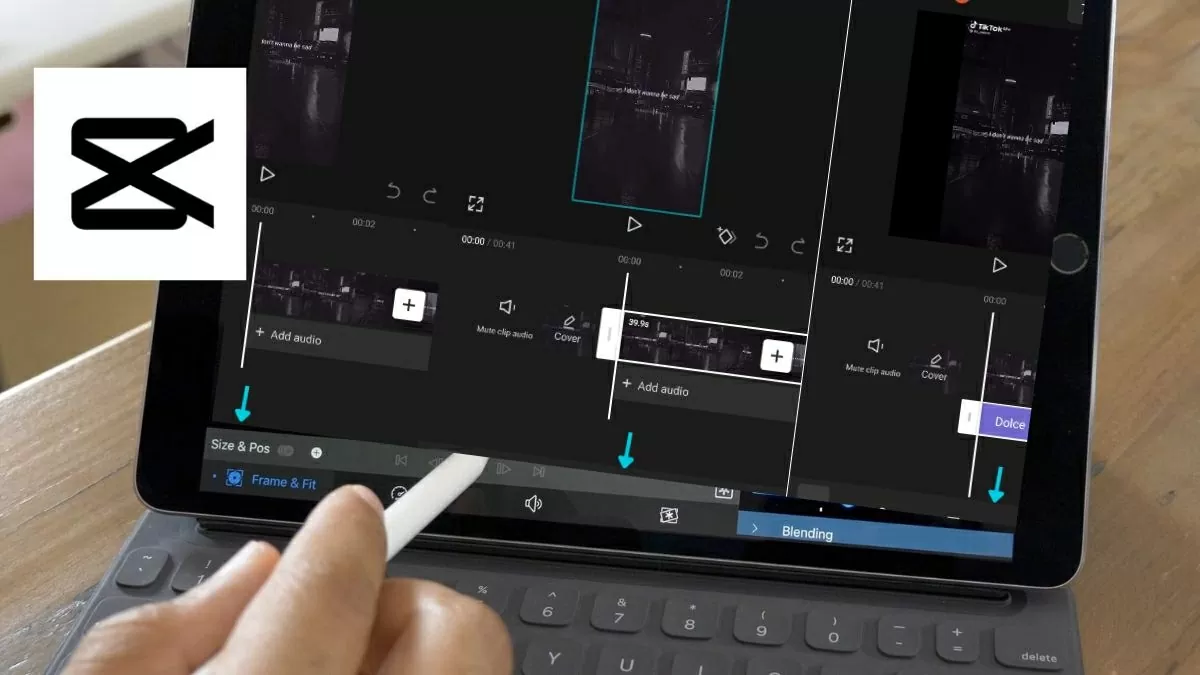 |
| Cách chỉnh sửa video bằng Capcut trên iPad dễ dàng nhất. |
Hướng dẫn chỉnh sửa video bằng CapCut trên iPad nhanh chóng
CapCut trên iPad sở hữu giao diện dễ dùng cùng đầy đủ công cụ chỉnh sửa, giúp bạn sáng tạo video theo ý muốn. Dưới đây là hướng dẫn cơ bản bạn có thể tham khảo đơn giản.
Tạo dự án mới và thêm video từ thư viện vào CapCut
Đầu tiên, hãy mở ứng dụng CapCut trên iPad và nhấn vào “Dự án mới” (New project). Lần đầu sử dụng, CapCut sẽ yêu cầu quyền truy cập ảnh và video – bạn hãy chọn “Cho phép truy cập tất cả ảnh”.
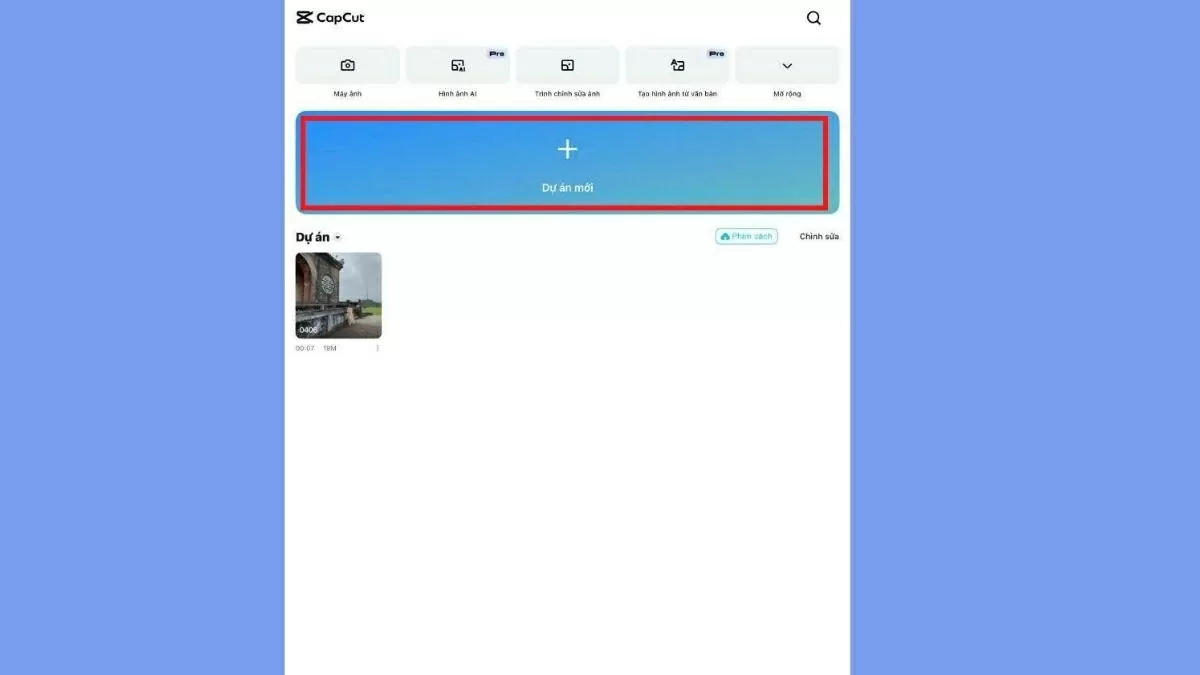 |
| Hãy mở ứng dụng CapCut trên iPad. |
Tiếp theo, các bạn hãy chọn video bạn muốn chỉnh sửa. Các video đã chọn sẽ hiển thị dấu tích xanh. Khi đã hoàn tất, bấm vào nút “Thêm” (Add) ở góc dưới bên phải.
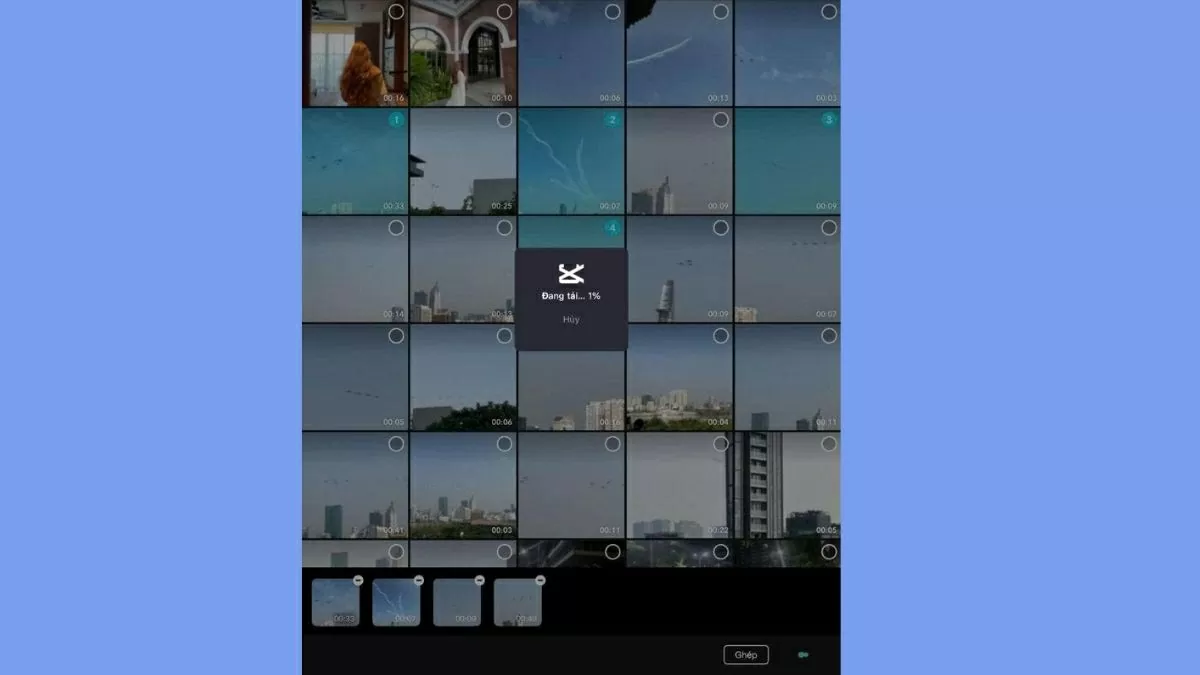 |
| Hãy chọn video bạn muốn chỉnh sửa. |
CapCut sẽ tự động ghép nối các đoạn video theo đúng thứ tự bạn đã chọn để bắt đầu chỉnh sửa.
Cách thêm chữ, sticker và emoji vào video
Để chèn chữ vào video, hãy nhấn vào biểu tượng “Text” rồi nhập nội dung bạn muốn hiển thị.
 |
| Hãy nhấn vào biểu tượng “Text”. |
Sau đó, bạn có thể tùy chỉnh kiểu chữ, kích thước, màu sắc và thêm hiệu ứng chuyển động. Ngoài ra, CapCut cũng cung cấp nhiều mẫu chữ thiết kế sẵn để bạn lựa chọn nhanh chóng.
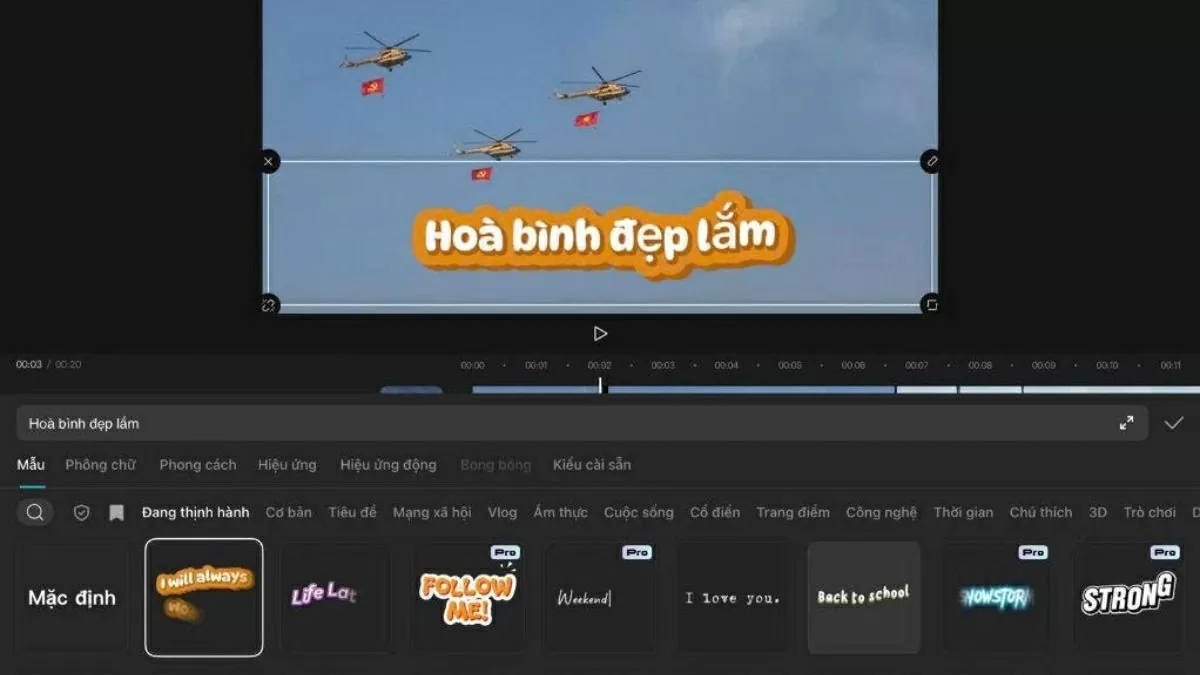 |
| Bạn có thể tùy chỉnh theo ý muốn. |
Nếu muốn chèn sticker hoặc emoji, hãy chọn mục “Stickers” trong thanh công cụ. Tại đây, bạn có thể duyệt qua kho hình dán, emoji hoặc ảnh động phong phú. Khi đã chọn, bạn có thể di chuyển, xoay hoặc điều chỉnh kích thước trực tiếp trên màn hình xem trước.
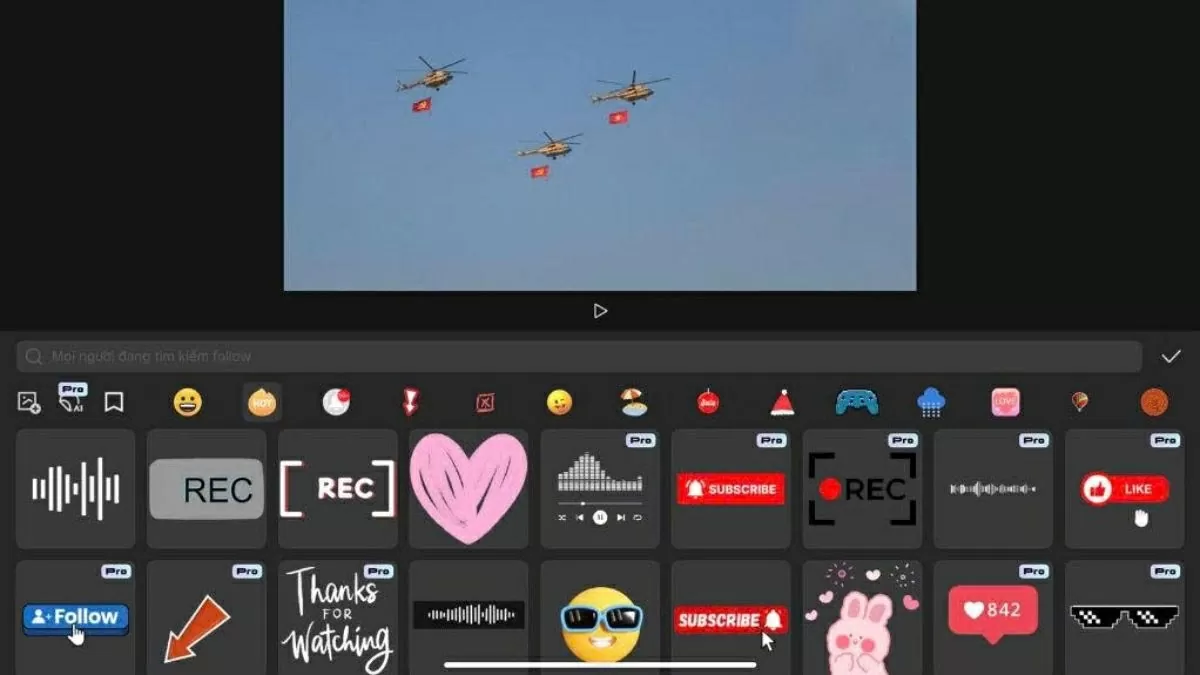 |
| Hãy chọn mục “Stickers” trong thanh công cụ. |
Cách chèn nhạc nền và hiệu ứng âm thanh vào video
Để làm video sinh động hơn, bạn vào mục “Âm thanh” và chọn từ thư viện nhạc nền đa dạng của CapCut, được phân loại theo chủ đề, cảm xúc hoặc xu hướng thịnh hành.
Khi tìm thấy bài nhạc phù hợp, chỉ cần nhấn vào dấu cộng (+) để thêm vào dòng thời gian chỉnh sửa.
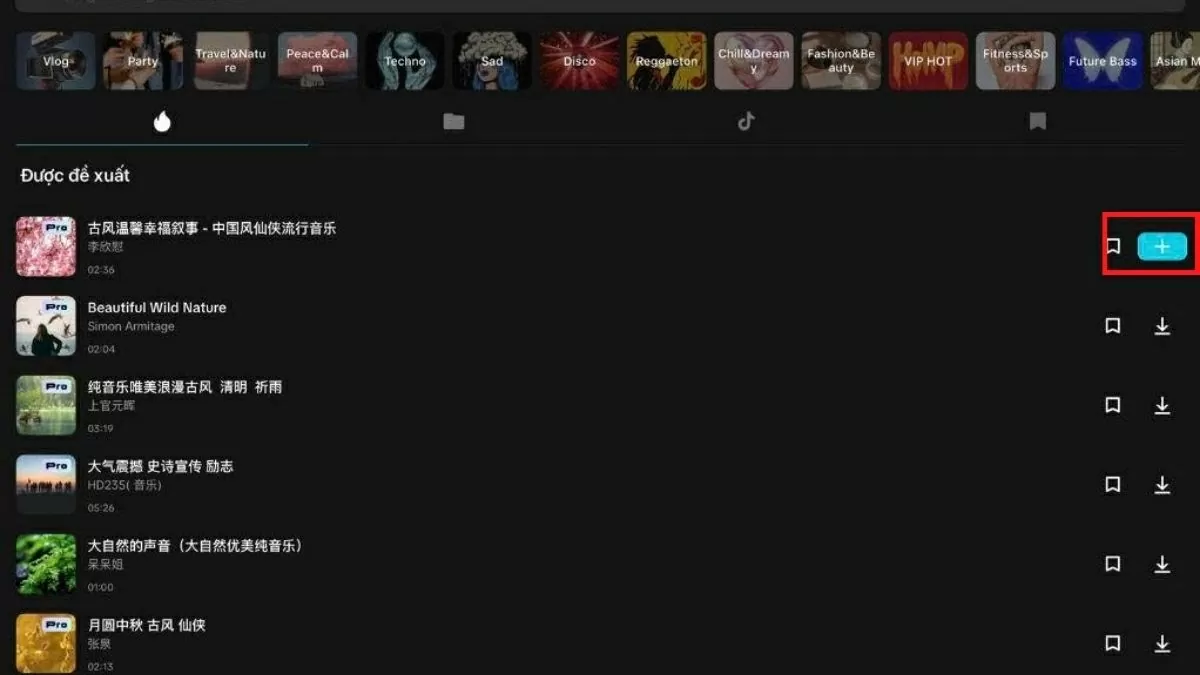 |
| Nhấn vào dấu cộng (+) để thêm vào. |
Ngoài nhạc nền, bạn cũng có thể chèn các hiệu ứng âm thanh như tiếng vỗ tay, tiếng cười, tiếng động vật... hoặc tách âm từ video khác. CapCut cũng hỗ trợ bạn ghi âm giọng nói trực tiếp để lồng tiếng nếu cần.
Hướng dẫn cách thêm bộ lọc, chỉnh màu và hiệu ứng chuyển cảnh
Để giúp video trở nên bắt mắt và chuyên nghiệp hơn, bạn hãy áp dụng các bộ lọc màu có sẵn trong mục “Bộ lọc”.
 |
| Hãy áp dụng các bộ lọc màu có sẵn trong mục “Bộ lọc”. |
Nếu muốn tinh chỉnh chi tiết, vào mục “Tùy chỉnh” để điều chỉnh các thông số như độ sáng, độ tương phản, độ bão hòa, sắc nét, nhiệt độ màu,...
 |
| Điều chỉnh các thông số |
Bạn cũng có thể cải thiện chất lượng hình ảnh trong phần “Chất lượng video”.
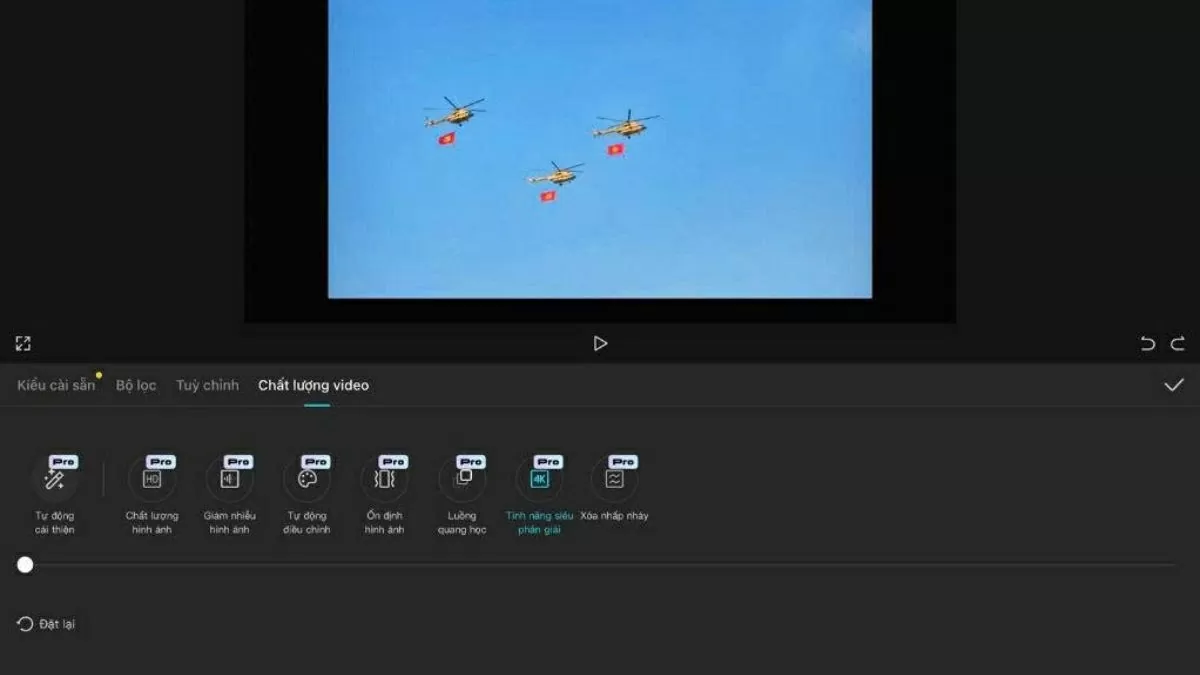 |
| Cải thiện chất lượng hình ảnh. |
Ngoài ra, để các đoạn video chuyển tiếp mượt mà hơn, bạn chạm vào ô trắng nhỏ giữa các clip trên timeline, chọn hiệu ứng chuyển cảnh như mờ dần, trượt, phóng to, xoay,… và điều chỉnh thời lượng hiệu ứng theo nhu cầu.
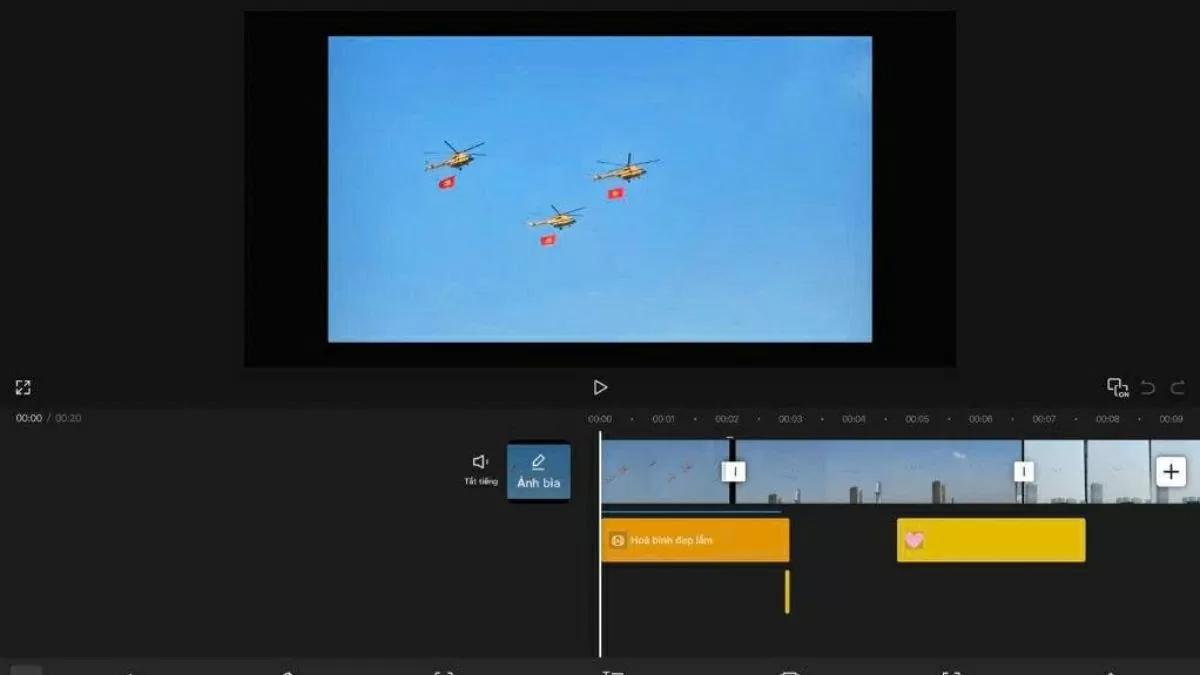 |
| Chuyển tiếp mượt mà. |
Với CapCut trên iPad, việc chỉnh sửa video trở nên đơn giản và thú vị hơn bao giờ hết. Chỉ với vài thao tác, bạn có thể tạo ra những video sinh động, chuyên nghiệp và đầy sáng tạo. Hãy khám phá và biến những khoảnh khắc thường ngày thành tác phẩm ấn tượng theo cách riêng của bạn!
Link nội dung: https://www.nhipsongsaigon.net/cach-chinh-sua-video-bang-capcut-tren-ipad-de-dang-nhat-a136921.html